이번 글에서는 벌쳐 서버를 사용한지 1년 8개월만에 운영을 포기하고, 국내 대표 호스팅 업체인 카페24로 이전한 이유와 과정에 대해 공유하고자 한다.
1. 벌쳐 → 카페24로 이전한 이유
가장 큰 (유일한) 이유는 당연히 비용이다. 벌쳐로 이전하고 5개월만에 서버 관리 프로그램 (Plesk) 이 유료화 되면서 가비아 때의 금액을 초과했으나, 고통스러운 서버 이전 작업을 반복하고 싶지 않아 울며 겨자먹기로 감내해 왔다. 하지만 총비용이 4만원을 넘게 되면서 결국 대안을 찾을 수밖에 없었다.
- 2024년 2월 가비아 → 벌쳐로 이전 : 22,000원 → 7,800원 ($6)
- 2024년 7월 Plesk 유료화 : 서버 $6, Plesk $11.75 (선적용 할인) = 평균 27,000원
- 2025년 8월 Plesk 가격 정상화 : 서버 $6, Plesk $21.95 = 평균 44,000원
그래도 처음엔 서버 자체를 바꾸고 싶진 않아 무료 프로그램인 Cpanel 설치를 시도했지만, 설정 과정에 어려움을 겪으면서 직접 관리할 필요가 없는 서버로 이전하고 싶다는 생각이 더욱 간절해졌다. 게다가 Cpanel도 유료화 되지 말라는 법이 없지 않나. 그렇게 선택지를 물색하니 해외 업체는 다시 도전하고 싶지 않았고, 몇 없는 국내 업체 중에서 선택지는 자연스럽게 카페24로 좁혀졌다. 비록 블로거들 사이에서 평은 좋지 않았지만, 막상 이용해 보니 설치 과정이나, 서버 성능, 고객센터 대응까지 전반적으로 만족스러웠다.
2. 워드프레스 데이터 이전
서버 이전 과정을 크게 요약하면 ① 데이터 이전과 ② 네임 서버 변경 두 단계로 정리해 볼 수 있다. 각 단계는 다시 4개 작업으로 나뉘어지는데 순서대로 따라가면 어렵지 않다. 특히 네임서버를 변경할 때 사이트가 오랫동안 다운되지 않을까 싶어 심장이 쫄깃했는데, 보고계신 것처럼 잘 마무리 되었으니 안심하고 진행하셔도 된다.
1) 데이터 백업
데이터 백업에는 다양한 방법이 있지만 플러그인을 사용하는 게 가장 간편하다.
① 플러그인 추가 > all in one 검색
② WP Migration 플러그인 설치 > 활성화
③ 새로 생긴 WP Migration > 백업 메뉴로 이동
④ 백업 데이터 생성
⑤ 생성된 데이터 다운로드

2) 카페24 뉴 매니지드 워드프레스 가입
이제 카페24 서버에 새 둥지를 틀 차례다. 아래 링크를 통해 카페24 호스팅 서비스를 신청한다.
① 뉴 매니지드 워드프레스 신청 페이지로 이동
② 필요한 요금제 선택 (가입 후 다운/업그레이드 가능)
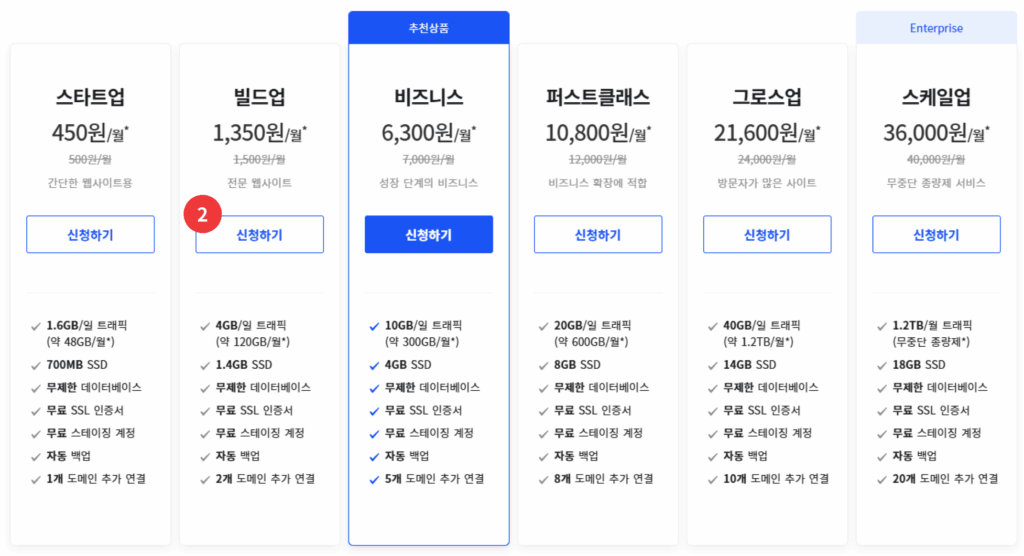
③ 관리자 계정 정보 입력
참고로 기존에 이용 중인 워드프레스 관리자 비밀번호와 동일한 비밀번호를 등록하면 복원 후 비밀번호 변경 작업을 하지 않아도 된다.
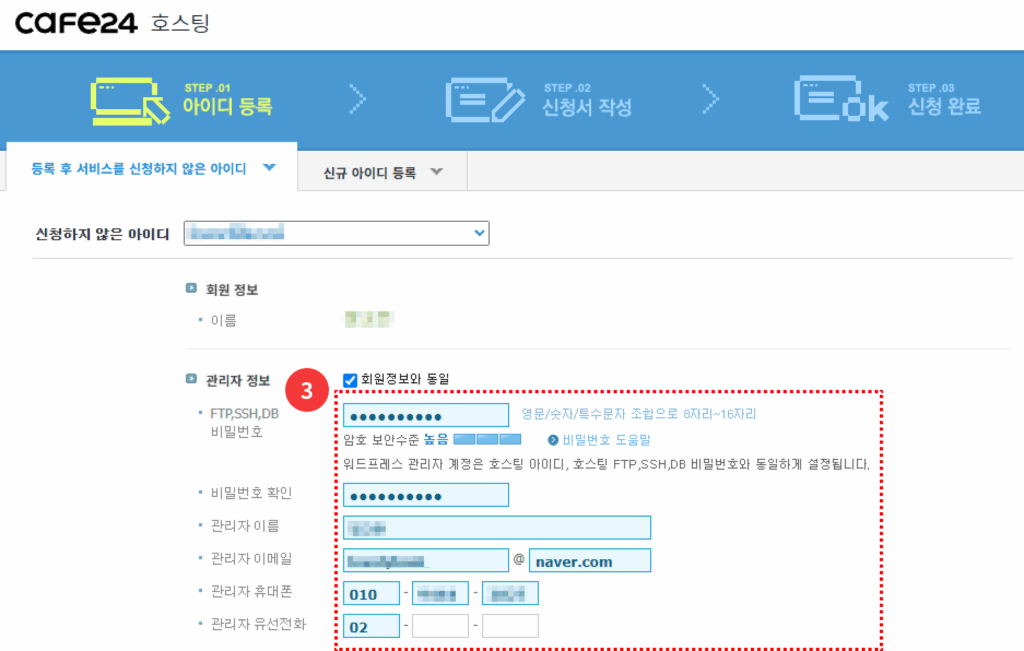
④ 이용 기간 / 카페24 호스팅 무료 도메인 선택
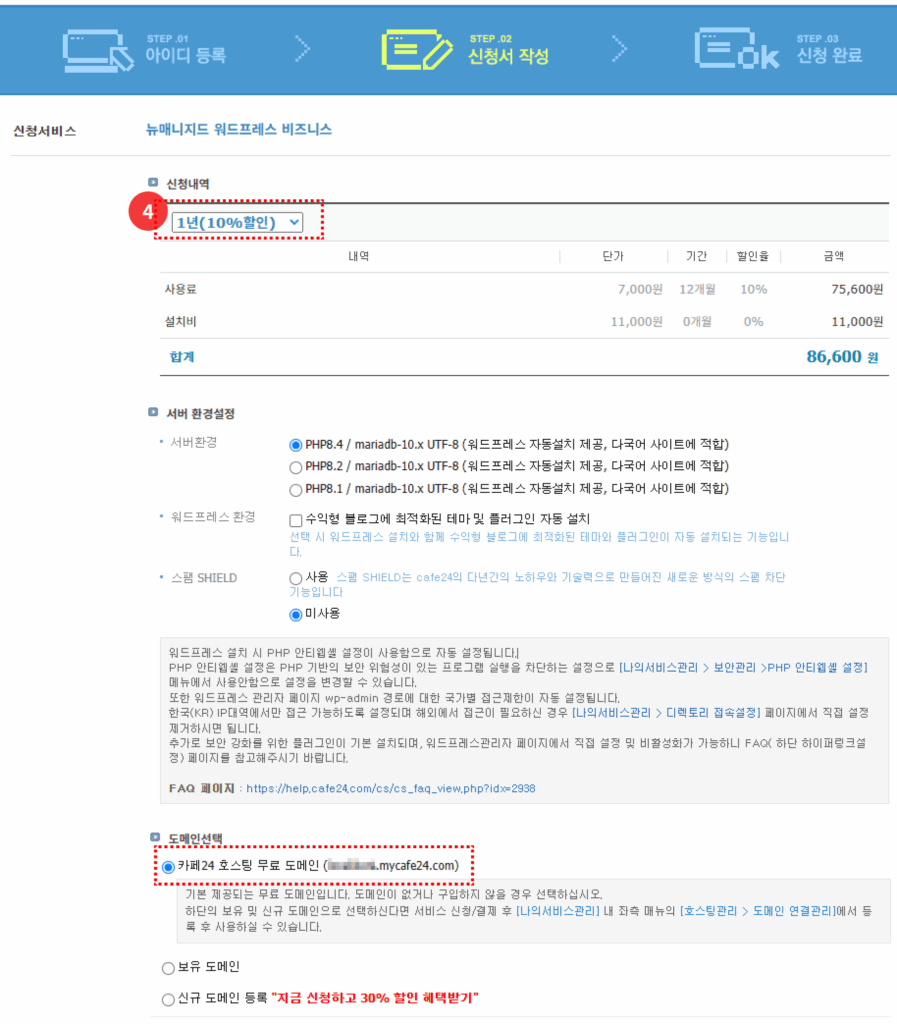
⑤ 결제 완료
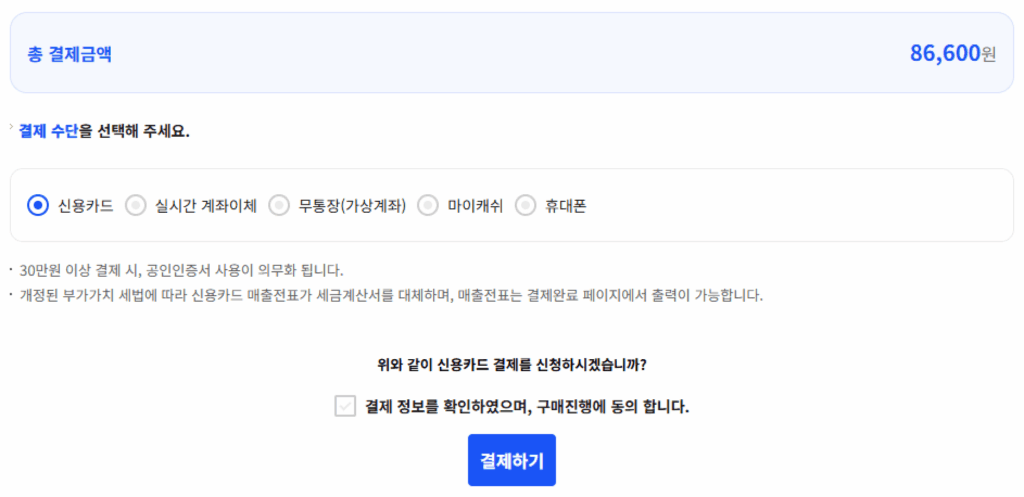
결제가 끝나면 현재 아이디를 기준으로 워드프레스 사이트와 어드민에 접속할 수 있다.
- 사이트 주소 : 아이디.mycafe24.com (카페24 도메인을 사용한 경우)
- 어드민 주소 : 아이디.mycafe24.com/wp-admin
- 아이디 : 아이디
- 비밀번호 : 서비스 신청 시 입력한 FTP/DB/SSH 비밀번호
3) 데이터 복원
백업한 데이터 복원도 WP Migration 플러그인을 이용하면 된다. 다만 무료 버전은 업로드 용량에 제한이 있어 용량 제한이 100GB인 플러그인을 직접 다운로드 받아 설치해야 한다.
① 웹대디 워드프레스님이 제공하는 플러그인 다운로드 (디스코드 바로가기)
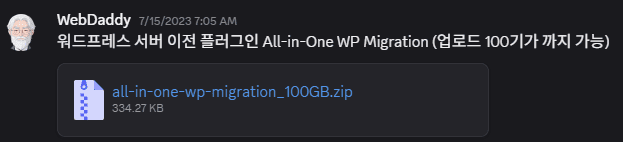
② 플러그인 수동 등록 후 업로드
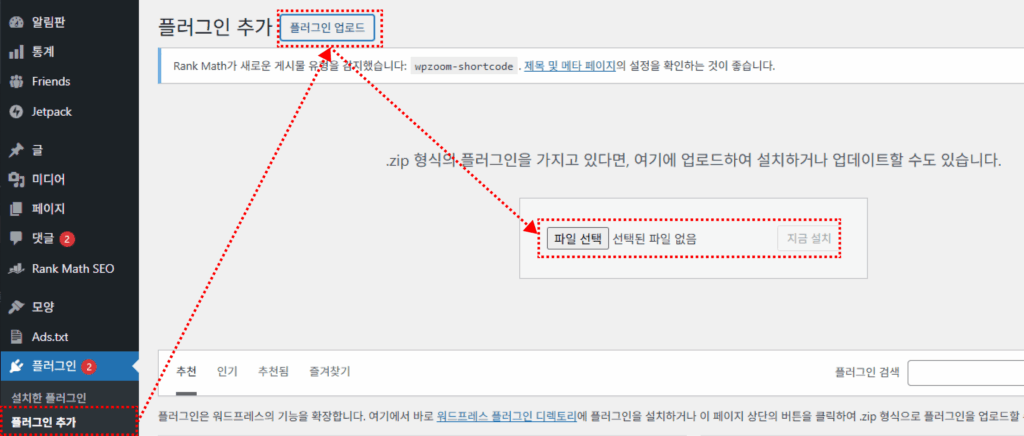
- 업로드 시 아래와 같은 경고가 뜬다면 카페24 호스팅관리 > 보안관리 > 업로드가드 설정에서 업로드 가드를 사용안함으로 변경해줘야 한다.
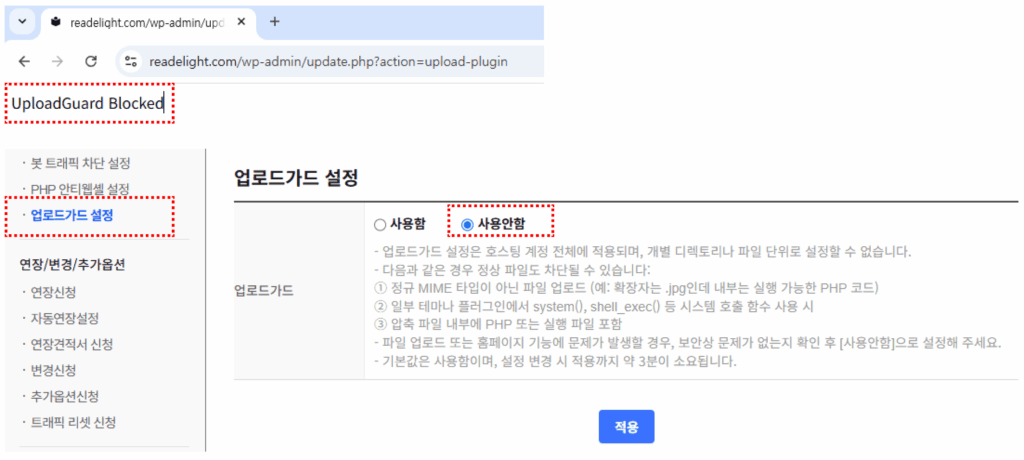
- 설치 후 용량 제한이 100GB로 늘어난 것을 확인할 수 있다.
③ 백업 파일 업로드 후 복원된 사이트 확인
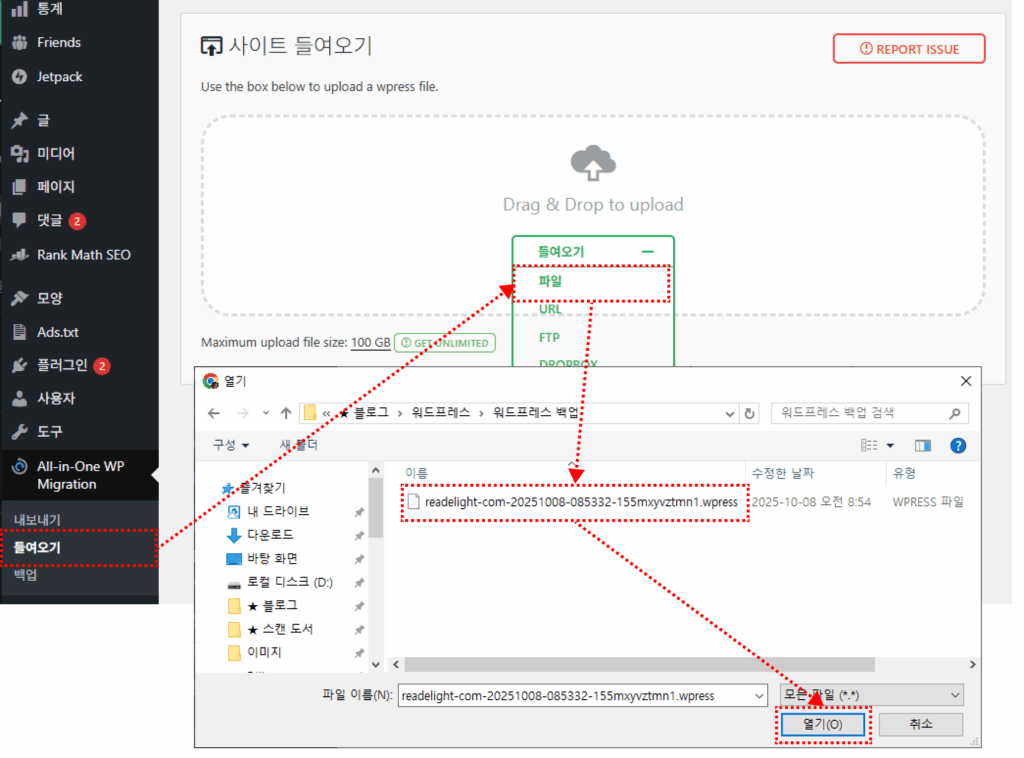
4) 워드프레스 어드민 비밀번호 변경
이제 복원한 워드프레스 관리자 페이지에 정상적으로 접속이 되는지 확인해 본다. 만약 정상적으로 로그인이 된다면 이 단계는 넘어가셔도 된다. 접속되지 않는다면, DB에서 직접 비밀번호를 변경해줘야 한다 (관리자 로그인 페이지에서 비밀번호 재설정을 누르면 ‘접근이 거부되었다’는 메시지가 뜬다).
① FileZilla (데이터 접속 프로그램) 클라이언트 프로그램 다운로드 / 설치 (다운로드 받으러 가기)
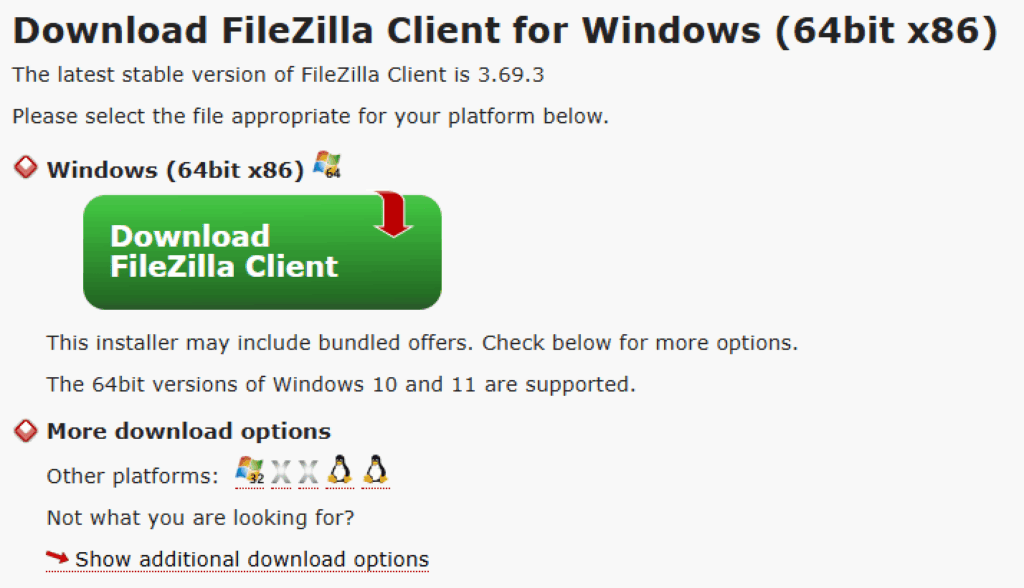
② PHPmyadmin (DB 접속 프로그램) 다운로드 (다운로드 받으러 가기)
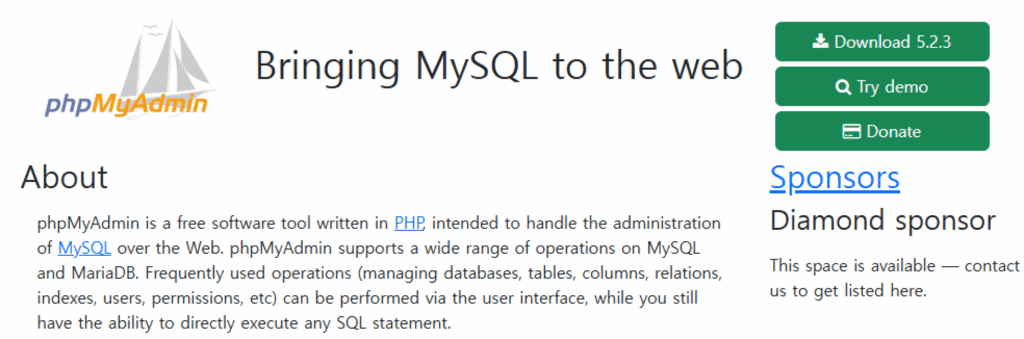
③ PHPmyadmin 파일 압축 풀고 폴더명을 임의의 이름으로 변경 (예. dbeditor)
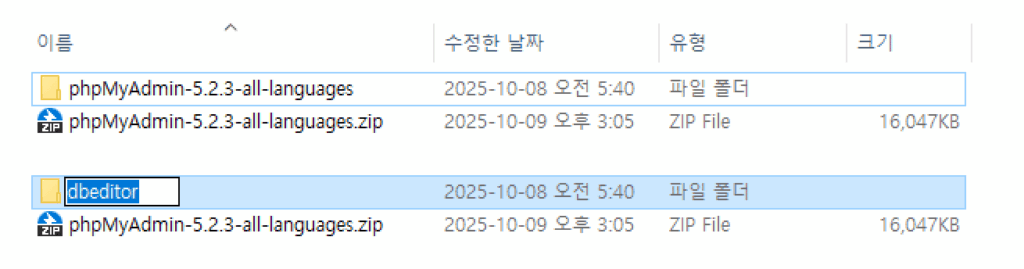
④ FileZilla 실행 / 로그인
- 로그인 정보 확인 방법 : 카페24 호스팅관리 > 서비스접속관리 > 서비스 접속정보
- 호스트, 사용자명, 비밀번호, 포트 입력
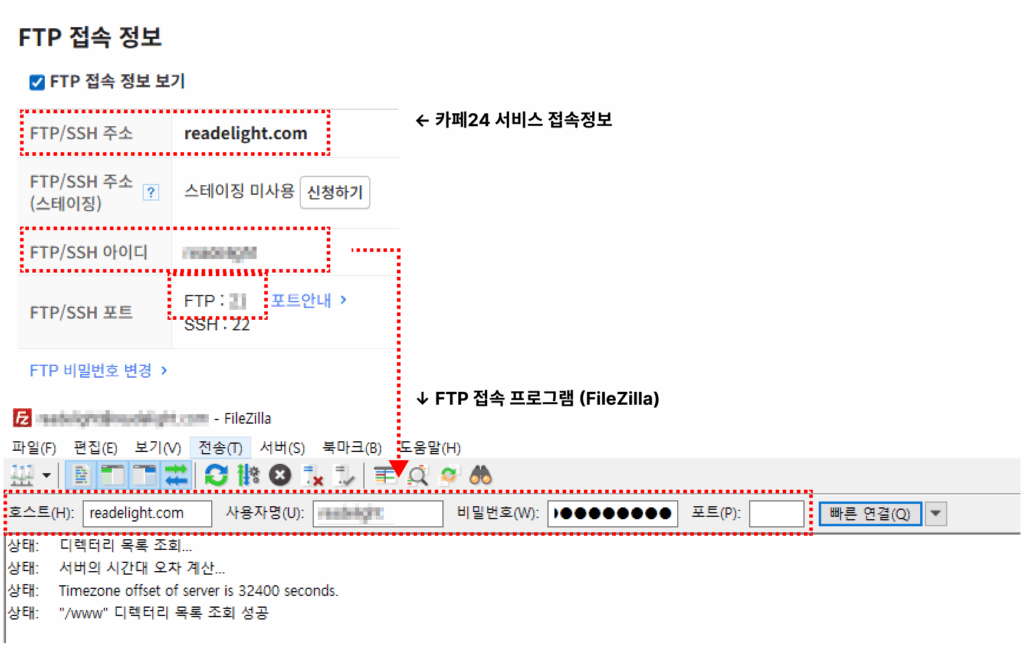
⑤ dbeditor 폴더 드래그해서 www 폴더에 업로드
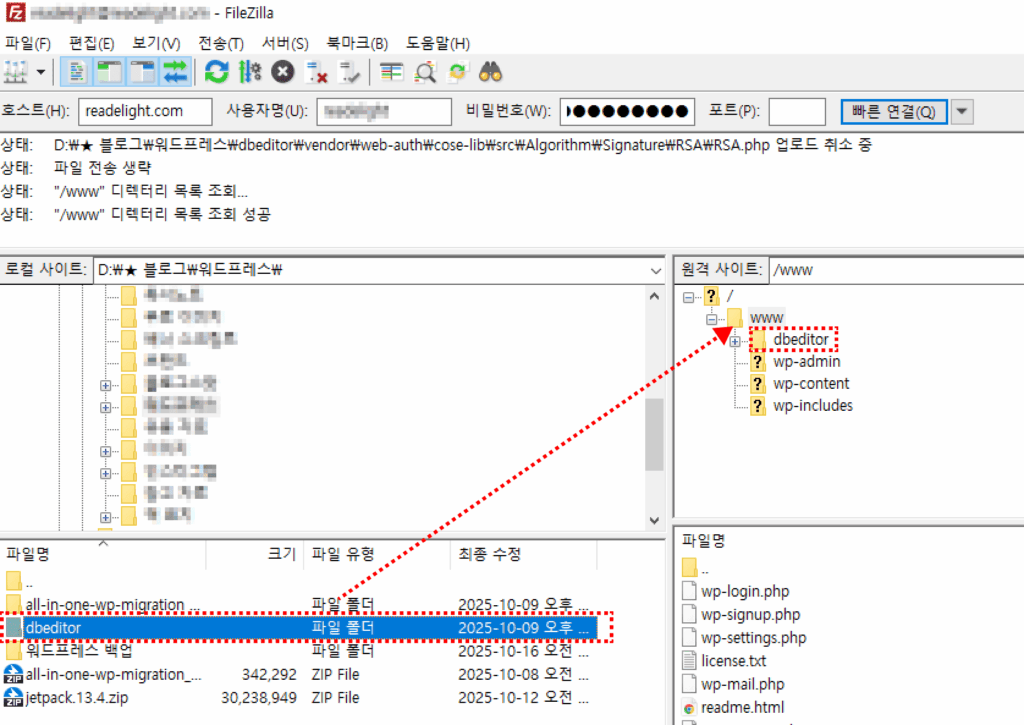
⑥ 아이디.mycafe24.com/dbeditor로 접속
- ID : 호스팅 신청 ID
- 비밀번호 : DB비밀번호
⑦ wp_users 테이블 > 수정 버튼 클릭
- user_pass 함수 : MD5 적용
- 값 : 신규 비밀번호 입력
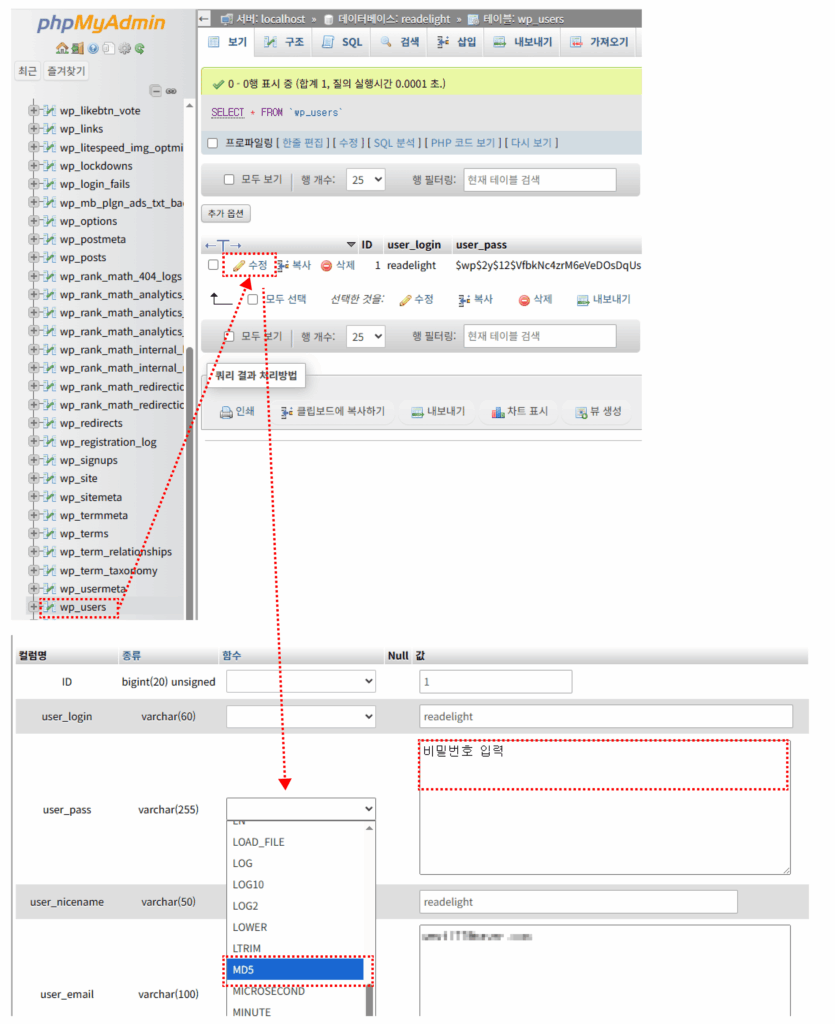
이 과정을 거치면 워드프레스 관리자 페이지에 정상적으로 로그인이 가능하게 된다. 이제 내가 소유한 도메인이 어느 서버 주소로 연결될지만 설정해 주면 끝이다.
3. 네임서버 변경
1) 도메인 A 레코드를 카페24서버 IP로 미리 변경 (타사 네임서버)
만약 도메인 제공 업체가 카페24가 아니라면 도메인의 A레코드를 새로 이전한 서버 IP로 미리 변경해줘야 한다.
(서버IP 확인 위치 : 나의서비스관리 > 호스팅관리 > 기본관리 > 서비스사용현황 > 서버아이피)
필자의 경우 가비아에서 도메인을 등록해 해당 화면을 예시로 캡쳐해 보았다. 레코드 수정을 통해 @, www 영역 모두 카페24의 서버 IP로 변경해 준다.
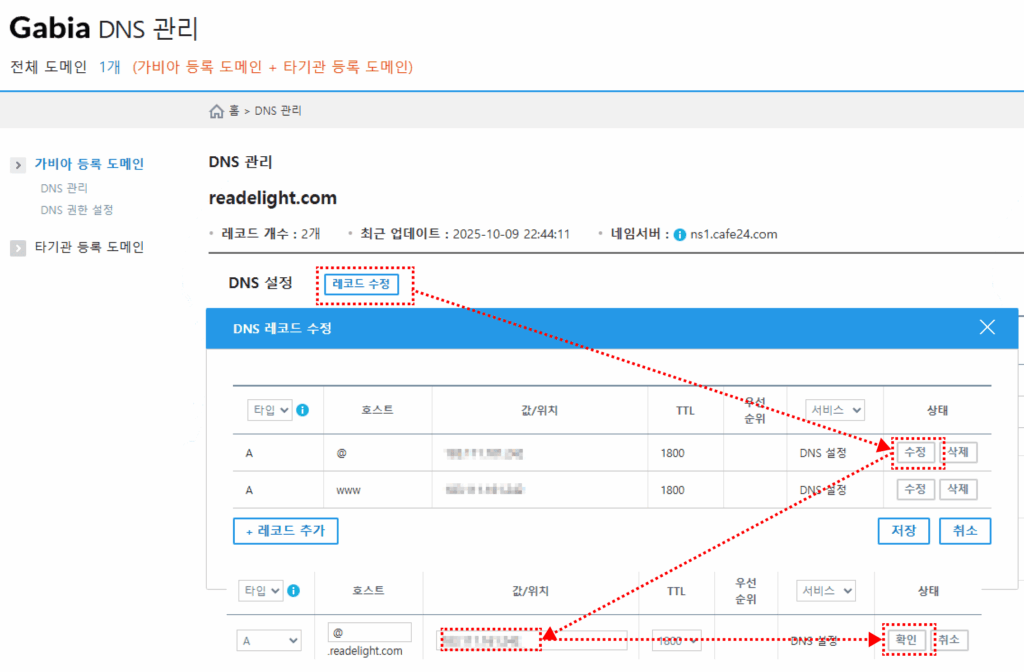
2) 카페24 네임서버 정보 적용
네임서버 정보도 카페24 것으로 변경해 준다.
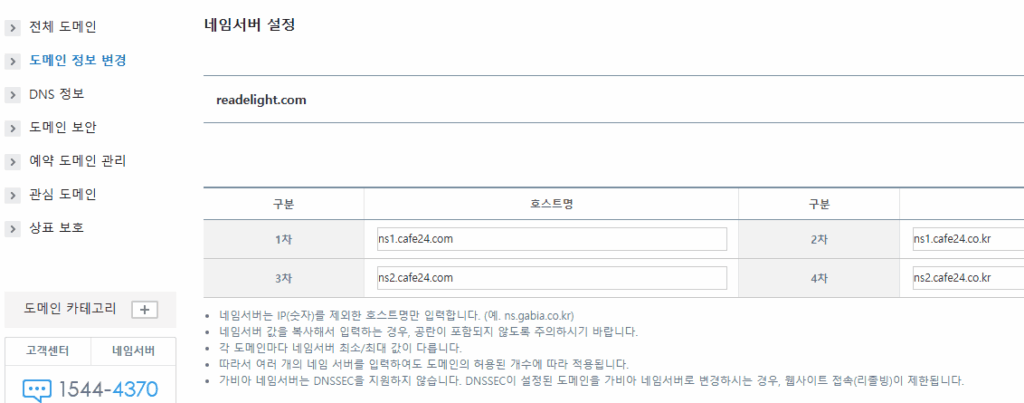
카페24 네임서버 정보
- 1차 : ns1.cafe24.com / 175.125.93.134
- 2차 : ns1.cafe24.co.kr / 112.175.246.232
- 3차 : ns2.cafe24.com / 175.125.93.144
- 4차 : ns2.cafe24.co.kr / 112.175.247.232
가비아의 경우 서버 IP 입력란이 없는데, 서버 URL만 잘 입력됐다면, IP주소로 자동으로 적용된다고 카페24 AI챗봇이 답변해 주었다. 앞의 과정에서도 다양한 질문을 많이 했는데 답변이 꽤 유용했다.
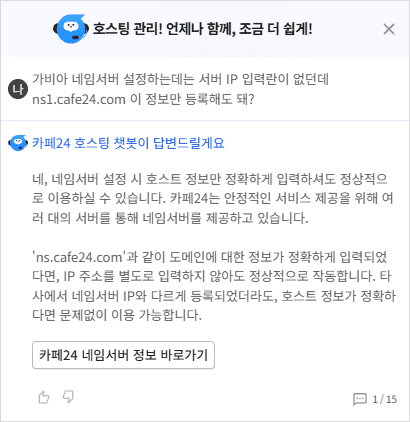
3) 카페24 대표 도메인 적용
이제 마지막으로 카페24 자체에서 적용된 대표 도메인만 변경해 주면 이전 작업이 모두 끝나게 된다. 내 도메인을 대표 도메인으로 설정한 후, 카페24 자체 도메인은 삭제해 주자.
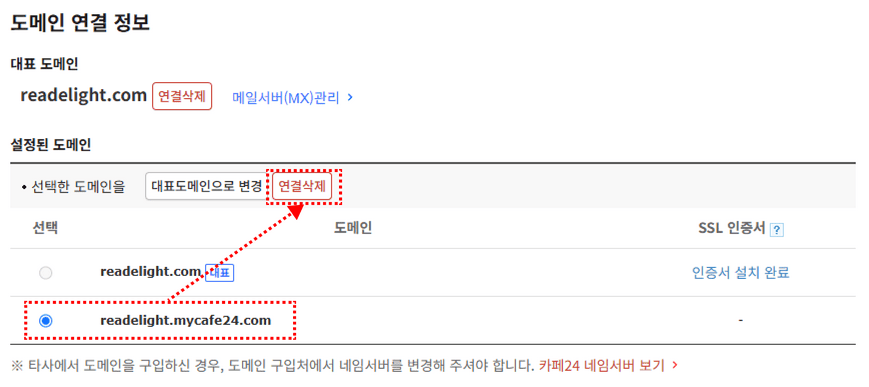
4) SSL 적용
네임서버를 변경한 경우 https 적용에 1~2일 정도 소요된다고 안내되어 있다. SSL 재요청 버튼을 클릭해도 해당 내용이 경고로 안내되는데 무시하고 그대로 재신청하자. 몇 분 내에 빠르게 적용된다 (필자는 경고 문구를 보고 기다리느라 반나절 넘게 접속이 정상적으로 이뤄지지 않는 고통을 감내해야 했다).
지난 주말에 블로그를 세팅하다 갑자기 사이트 접속이 안돼 서버 장애 건으로 문의를 올렸는데 (서버 장애에 한해 주말에도 대응한다고 안내), 빠르게 확인해 주신 후 IP가 차단되었다며 해제해 주셔서 한결 마음이 놓였다. 본의 아니게 호스팅 서비스를 세 곳이나 이용하게 되었는데, 앞으로는 서버 관리에 대한 고민 없이 마음 편하게 글쓰기에만 집중할 수 있으면 너무 좋겠다. 또한 서버 이전으로 고민 중이신 분들께도 작은 도움이 되었으면 하는 바람이다.

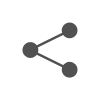



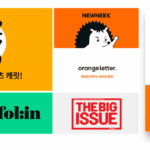


https://shorturl.fm/oC7tI